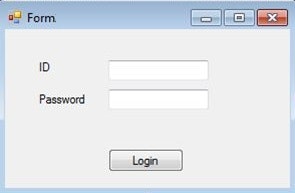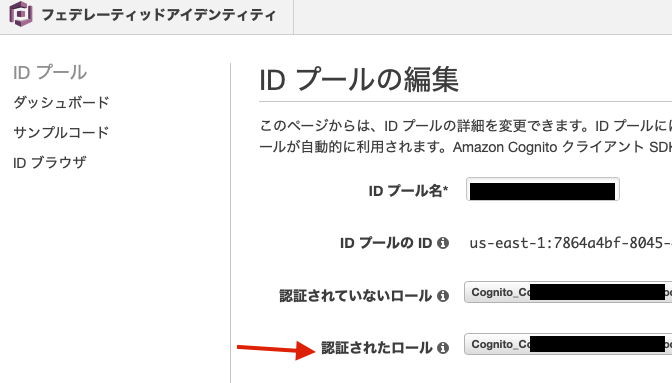概要
Cognitoで準備したアカウントを使ってWindows Formアプリにログインする。
ログインを通過したら、CognitoからAWSアカウント(S3 参照権限付き)をもらって
S3バケットの一覧を表示する。
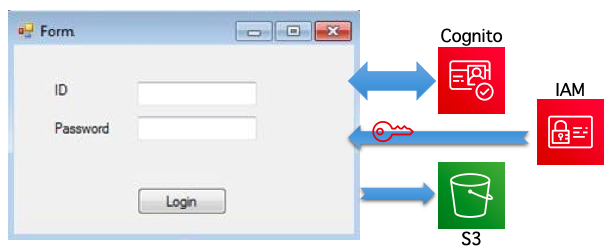
前提
一連の認証ができる形をCognitoで作っておく↓
Cognito 組み込みWebページ+S3だけで動的サイトを作る
ここでは、以下のパラメータが必要になります
| パラメータ | 例 |
|---|---|
| ユーザプールID | us-east-1_hhogehogeh |
| アプリケーションクライアントID | 4ks0na9rghogehogehoge0l |
| IDプールのID | us-east-1:7864a4bf-8045-4221-a280-hogehogehoge |
あと、S3のバケットも準備しておきます
ソース
IDとパスワードを入力して、Loginボタンを押すと何かが起こる感じにしておきます。
Loginボタンクリック時は非同期で実行します。
/*
ここで使う変数
wwRegion :: Cognitoのリージョン
wwUserPoolID ::CognitoのユーザプールID
wwAppClientID ::CognitoのアプリケーションクライアントID
txtID.Text ::フォーム上のIDテキストボックス
txtPass.Text ::フォーム上のPasswordテキストボックス
wwIdPoolID ::CognitoのIDプールのID
wwS3BucketName::S3バケット名
*/
private async void btnLogin_ClickAsync(object sender, EventArgs e)
{
AmazonCognitoIdentityProviderClient provider = new AmazonCognitoIdentityProviderClient(new Amazon.Runtime.AnonymousAWSCredentials(), wwRegion);
CognitoUserPool userPool = new CognitoUserPool(wwUserPoolID, wwAppClientID, provider);
CognitoUser user = new CognitoUser(txtID.Text, wwAppClientID, userPool, provider);
InitiateSrpAuthRequest authRequest = new InitiateSrpAuthRequest()
{
Password = txtPass.Text
};
AuthFlowResponse authResponse = await user.StartWithSrpAuthAsync(authRequest).ConfigureAwait(false);
string idToken = authResponse.AuthenticationResult.IdToken;
CognitoAWSCredentials credentials = new CognitoAWSCredentials(
wwIdPoolID, // ID プールの ID
wwRegion // リージョン
);
credentials.AddLogin("cognito-idp.us-east-1.amazonaws.com/" + wwUserPoolID, idToken); // the raw token
//↓おまじない
string hoge = await credentials.GetIdentityIdAsync();
//ここから下は、通常のAPIの利用方法
using (var client = new AmazonS3Client(credentials, wwRegion))
{
var S3Request = new ListObjectsRequest();
S3Request.BucketName = wwS3BucketName;
var S3Response = await client.ListObjectsAsync(S3Request);
//ここでオブジェクトがとれている(略)
}
}
解説
ちゃんと理解しているわけではないので、動物的感覚で説明
- 入力したユーザ+パスワードからトークンを取得
- トークンからAWSアカウントを取得
- AWSアカウントから、各種APIを利用する
1. 入力したID・パスワードから、トークンを取得する
公式:Amazon CognitoAuthentication 拡張ライブラリの例に書いているもの
AmazonCognitoIdentityProviderClient provider = new AmazonCognitoIdentityProviderClient(new Amazon.Runtime.AnonymousAWSCredentials(), wwRegion);
CognitoUserPool userPool = new CognitoUserPool(wwUserPoolID, wwAppClientID, provider);
CognitoUser user = new CognitoUser(txtID.Text, wwAppClientID, userPool, provider);
InitiateSrpAuthRequest authRequest = new InitiateSrpAuthRequest()
{
Password = txtPass.Text
};
AuthFlowResponse authResponse = await user.StartWithSrpAuthAsync(authRequest).ConfigureAwait(false);
string idToken = authResponse.AuthenticationResult.IdToken;
トークンは、アクセストークン・IDトークン・他がある様子(詳しくはこちら)
ID・パスワードがCognitoで登録されているユーザに該当するとidTokenに、長い文字列が設定されます。
2. トークンを使ってAWS認可権限を取得する
フェデレーテッドアイデンティティ のサンプルコード→AWS認証情報の取得のソースコードを使います
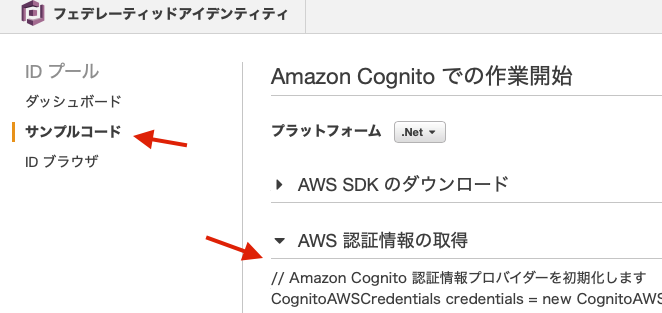
CognitoAWSCredentials credentials = new CognitoAWSCredentials(
wwIdPoolID, // ID プールの ID
wwRegion // リージョン
);
credentialオブジェクトに、上記で取得したIDトークンを渡します。
credentials.AddLogin("cognito-idp.us-east-1.amazonaws.com/" + wwUserPoolID, idToken);
//↓おまじない
string hoge = await credentials.GetIdentityIdAsync();
よくわからないが、おまじないをします。
3.あとは、通常の認証と同じように使える
using (var client = new AmazonS3Client(credentials, wwRegion))
{
var S3Request = new ListObjectsRequest();
S3Request.BucketName = wwS3BucketName;
var S3Response = await client.ListObjectsAsync(S3Request);
//ここでオブジェクトがとれている(略)
}
まとめ
.Net系はなかなか情報が見つからない。。
随時修正します。。